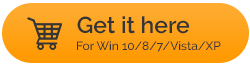GlarySoft 소프트웨어 업데이터에 대한 완전한 검토
게시 됨: 2021-02-26시스템 드라이버를 지속적으로 업데이트하는 것은 전체 PC 성능에 직접적인 영향을 미치므로 매우 필요합니다. 그러나 많은 경우 시스템 소프트웨어 업데이트 알림을 잊어버리거나 받지 못합니다. 점차적으로 시스템이 느려지기 시작하고 결국 안티바이러스에서 RAM에 이르기까지 모든 것이 최적의 수준으로 사용되고 있기 때문에 놀랄 것입니다.
시스템 소프트웨어 업데이트에 대해 이야기하고 있기 때문에 시스템에는 거의 실행하지 않는 도구가 많이 있습니다. 그리고 시작하자마자 오랫동안 보류 중인 업데이트를 요청합니다. 따라서 컴퓨터를 최적의 수준으로 사용하려면 오래된 소프트웨어 목록을 작성하고 최신 상태로 유지해야 합니다.
시스템 소프트웨어 업데이트: 수동 또는 자동
관리할 수 있고 관리할 수 없는 이유로 인해 시스템에 즉각적인 주의가 필요한 오래된 드라이버가 너무 많습니다. 자동으로 설정하면 스트레스가 없기 때문에 솔루션을 찾기 시작할 때입니다. 업데이트가 들어오면 도구가 알림을 표시하기 시작하고 최신 업데이트를 다운로드하게 됩니다. 모두가 하루 종일 빡빡한 일정을 가지고 있지만 휴식 시간에 충분한 시간이 있고 이 공백은 시작할 수 있는 자동 업데이트로 채울 수 있기 때문입니다.
모든 드라이버를 수동으로 업데이트하기 시작하면 그것은 당신에게 지옥 같은 작업이 되고 시간도 많이 걸리기 때문입니다. 따라서 가능한 최소한의 수동 노력이 필요한 자동 업데이트로 전환하여 일을 정리해야 합니다. 도구를 실행하고 업데이트를 탭하기만 하면 되지만 최고라고 주장하는 수백 가지 소프트웨어 업데이터 도구가 있습니다. 응!! 시스템 성능에 관한 것이기 때문에 인터넷에서 처음 보는 소프트웨어 업데이터에만 의존할 수 없습니다. 이것이 우리가 Windows PC용으로 가장 유망하고 강력한 소프트웨어 업데이터 도구 중 하나인 GlarySoft Software Updater의 범위를 좁힌 이유입니다.
GlarySoft 소프트웨어 업데이터로 시스템 소프트웨어 업데이트
Windows 운영 체제와 완벽하게 호환되는 GlarySoft Software Updater는 최고의 도구 중 하나입니다. GlarySoft는 Windows 유틸리티 솔루션을 제공하는 데 있어 끊임없는 전문가이기 때문에 많은 사용자가 그 이름을 잘 알고 있습니다. 또한 지속적인 마이너 및 주요 업데이트를 통해 게임에서 앞서나가고 모든 오래된 소프트웨어를 손쉽게 업데이트할 수 있습니다.
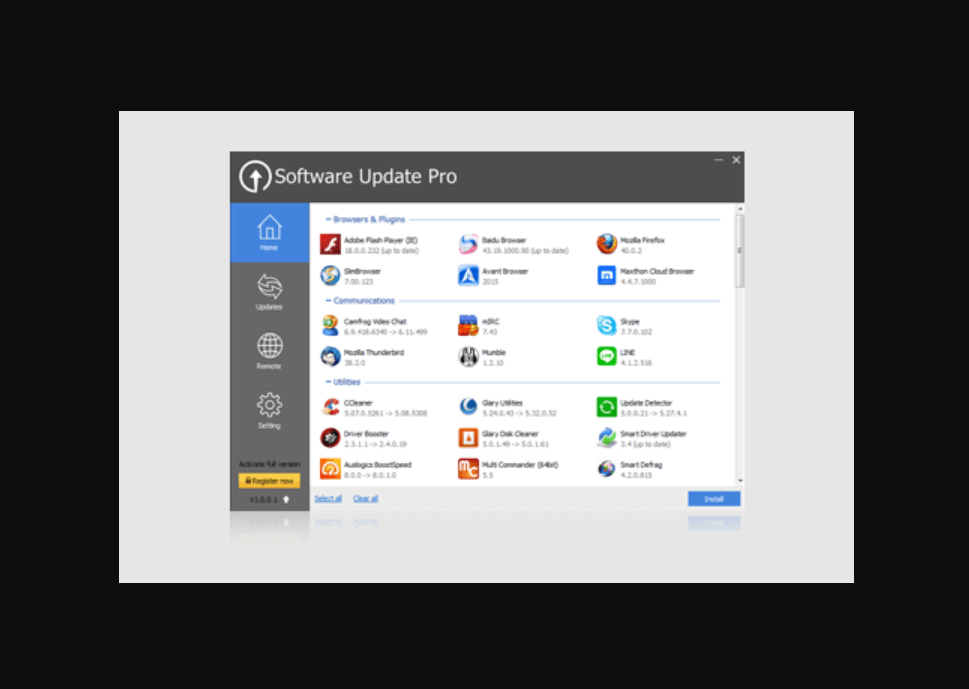
GlarySoft Software Updater에는 다양한 기능이 있지만 가장 단순한 사용자 인터페이스 및 개인 데이터 보안 기능이 눈에 띕니다. 장치의 오래된 드라이버를 업데이트하는 완전 무료 소프트웨어이므로 보안 측면에 대해 의심이 생길 것입니다. 그러나 GlarySoft Software Updater는 기밀 데이터를 공개하지 않으며 가능한 가장 쉬운 방법으로 모든 드라이버(사용 가능한 버전의 경우)를 업데이트합니다.
GlarySoft 소프트웨어 업데이터의 기능
- 간단하고 직관적이며 친숙한 사용자 인터페이스
- 드라이버 업데이트 알림(가능한 경우)
- 지속적으로 성장하는 GlarySoft 소프트웨어 라이브러리의 방대한 데이터베이스
- 사용자 기밀 데이터의 최대 보안
GlarySoft 소프트웨어 업데이터는 어떻게 작동합니까?
다른 소프트웨어 업데이터 도구와 마찬가지로 GlarySoft Software Updater는 시스템의 오래된 드라이버에 대해 알기 위해 시스템 검색을 시작합니다. 시스템에서 활발히 실행 중인 모든 드라이버 중에서 GlarySoft는 GlarySoft 소프트웨어 라이브러리에서 사용 가능한 최신 버전의 드라이버 검색을 시작합니다. GlarySoft의 소프트웨어 라이브러리는 모든 최신 및 업데이트된 소프트웨어 버전을 저장하고 시스템이 오래된 버전을 찾을 때마다 GlarySoft 소프트웨어 라이브러리에서 동일한 버전을 찾기 시작합니다. 다음 단계는 사용 가능한 소프트웨어 버전의 범위를 좁히고 사용자가 드라이버를 원활하게 업데이트할 수 있도록 도구 홈페이지에 표시합니다. 이것이 GlarySoft Software Updater가 작동하는 방식입니다. 여기서 라이브러리는 릴리스될 때마다 사용 가능한 드라이버로 계속 업데이트해야 합니다. 간단히 말해서, 도구가 자체적으로 업데이트된 상태를 유지하는 경우에만 사용 가능한 최신 업데이트로 시스템을 업데이트할 가능성이 있습니다.
GlarySoft 소프트웨어 업데이터 다운로드
GlarySoft 소프트웨어 업데이터 단계별 검토
도구 자체가 사용자 친화적인 인터페이스를 제공하기 때문에 항상 GlarySoft Software Updater의 다운로드 및 설치 프로세스를 쉽게 진행할 수 있습니다. GlarySoft의 공식 웹사이트로 이동하여 지금 다운로드 버튼을 눌러 시작해야 합니다. 다운로드 후 안내에 따라 Software Updater를 설치하십시오. 성공적으로 설치되면 도구가 장치 화면에서 자동으로 실행됩니다.
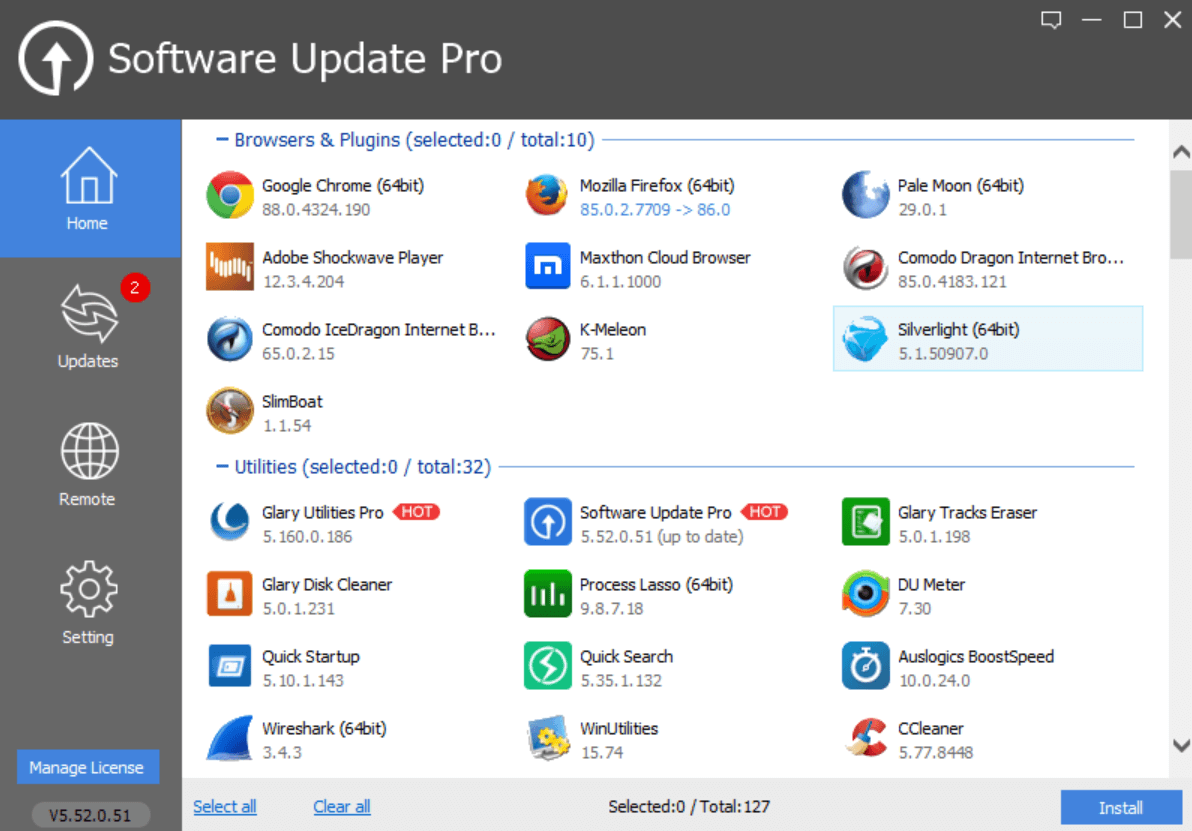
다른 카테고리의 모든 업데이트를 볼 수 있는 위의 페이지가 시작됩니다. 목록을 아래로 스크롤할 수 있는 옵션이 있습니다(오른쪽 패널 아래로 스크롤) 및 유용할 수 있는 사용 가능한 모든 옵션을 볼 수 있습니다. 시스템에서 다운로드하려고 했지만 찾지 못한 도구를 목록에서 찾을 수 있습니다. 또한 GlarySoft Software Updater에서 앱/소프트웨어를 다운로드하는 것은 시장에서 사용 가능한 최상위 및 최신 버전을 제공하므로 이점이 될 것입니다.
1. 홈
사용자가 오래된 시스템 드라이버를 업데이트하도록 돕는 데 궁극적인 초점을 두고 있는 GlarySoft Software Updater는 도구를 탐색하기 매우 간단하게 만들었습니다. 장치에서 Software Updater가 실행되자마자 방문하게 되는 페이지는 "홈"입니다. 이 가장 효과적인 GlarySoft Software Updater 도구의 홈페이지는 시스템의 오래된 드라이버와 관련이 없습니다. 즉, 홈페이지에 표시되는 소프트웨어/앱/프로그램은 시스템에 다운로드하려는 경우 GlarySoft의 제안입니다.
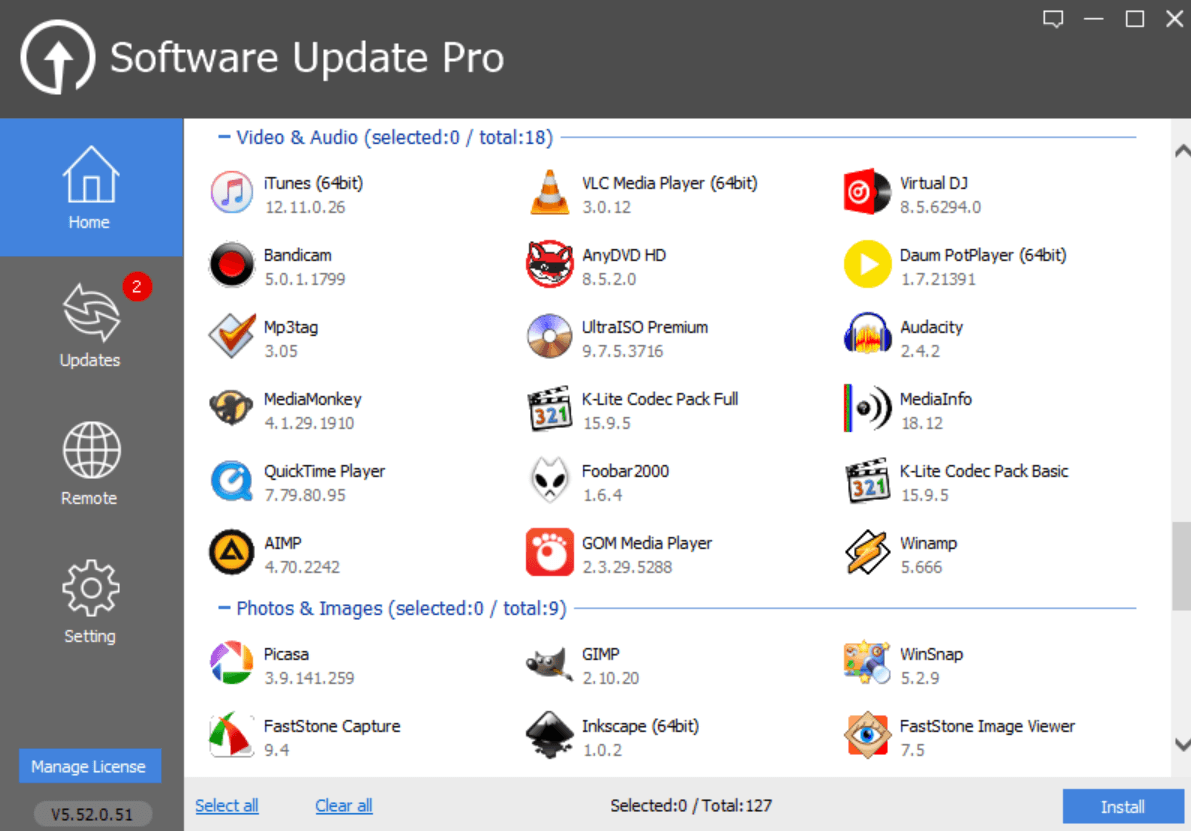

교육, 비즈니스, 개발자 도구, 통신, 네트워크 및 인터넷, 보안 및 방화벽을 포함하여 거의 15개 카테고리에서 125개 이상의 앱이 있습니다. 이러한 모든 범주는 사용자가 최대한 활용할 수 있도록 사용 가능한 최고의 소프트웨어로 구성됩니다. 원하는 카테고리의 앱/소프트웨어를 탭하기만 하면 됩니다. 그리고 앱을 선택하자마자 막대(가운데 맨 아래)에 " Selected:1 / Total:127" 이 표시되기 시작합니다. 따라서 GlarySoft Software Updater 홈페이지에서 여러 앱/소프트웨어를 선택할 수 있으며 모든 것을 완료한 후 설치를 탭합니다 .
설치를 클릭하는 즉시 도구가 다운로드를 시작합니다(예: Picasa를 사용했는데 다운로드 상자에 Picasa가 표시됨). 인터넷 연결에 따라 GlarySoft Software Updater가 도구를 다운로드하고 시스템에 동일한 도구를 설치하기 시작합니다. 도구가 성공적으로 설치되면 번거로움 없이 동일한 탐색을 시작할 수 있습니다. 간단하게!!
GlarySoft Software Updater에서 앱/프로그램을 다운로드하는 동안 이점이 있음을 유의하십시오. 전통적인 방식으로 인터넷에서 도구를 검색하고 소프트웨어의 오래된 버전을 다운로드할 가능성이 있기 때문입니다. 그러나 GlarySoft Software Updater 덕분에 홈페이지에 나열된 모든 앱/프로그램의 최신 버전만 볼 수 있습니다.
2. 업데이트
첫 번째 단계(GlarySoft Software Updater)는 범주 목록에서 선호하는 소프트웨어를 탐색하고 다운로드하는 것이었습니다. 두 번째 단계는 시스템에 현재 설치된 소프트웨어를 업데이트하는 것이므로 탐색하는 데 매우 필수적입니다. 참고로 컴퓨터에서 GlarySoft Software Updater를 실행하면 업데이트 탭에 숫자도 표시됩니다. 예를 들어 아래 스크린샷에서 업데이트 탭(2)의 숫자는 현재 시스템에 2개의 소프트웨어 업데이트가 있음을 의미합니다.
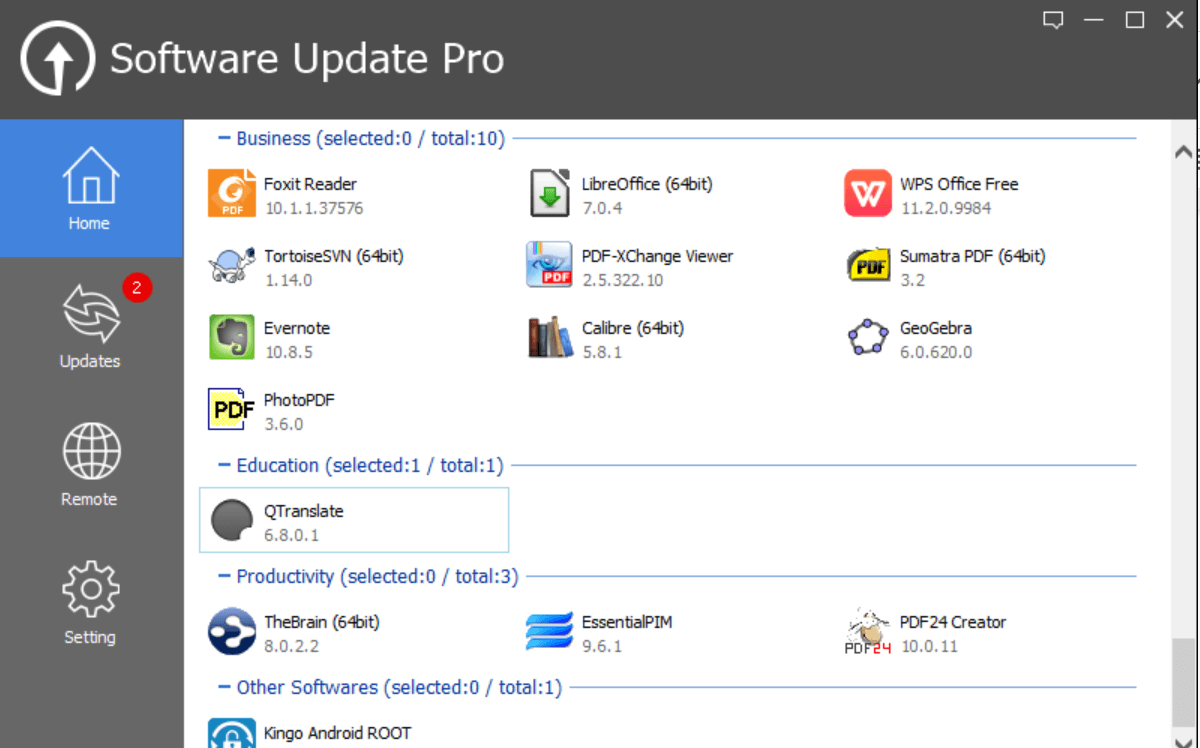
따라서 업데이트 탭을 탭하는 것으로 시작해야 하며 도구는 업데이트해야 하는 소프트웨어를 표시합니다. 예를 들어 아래 스크린샷에는 페이지에 3개의 프로그램이 언급되어 있지만 Software Update Pro는 최신 버전입니다. 그 외에도 Mozilla Firefox 및 WinRAR는 도구의 결과에 따라 업데이트해야 하는 도구입니다.
따라서 여기서 해야 할 일은 프로그램 중 하나를 탭하고 설치를 클릭하여 시스템 드라이버 업데이트를 진행하는 것입니다.

곧 선택한 드라이버가 인터넷 연결에 따라 업데이트됩니다. 또한 두 소프트웨어를 모두 선택하려는 경우 완전히 가능합니다. GlarySoft Software Updater를 통해 시스템의 두 프로그램을 모두 업데이트한 후 확인을 다시 실행하여 더 이상 오래되었거나 업데이트가 필요한 프로그램이 있는지 확인할 수 있습니다.
3. 원격
Windows PC에서 모든 오래된 드라이버를 업데이트한 후 원격 탭은 더 많은 것을 탐색하려는 사용자에게도 유용합니다. 로컬 네트워크에서 둘 이상의 컴퓨터를 관리하는 사람 중 하나인 경우 원격 탭이 만들어집니다. 따라서 로컬 네트워크의 네트워크 관리자인 경우 해당 시스템을 계속 관리하고 해당 시스템의 소프트웨어도 업데이트할 수 있습니다. 응!! 사용하기 쉬운 GlarySoft Software Updater와 가장 쉬운 도구를 사용하면 가능합니다.
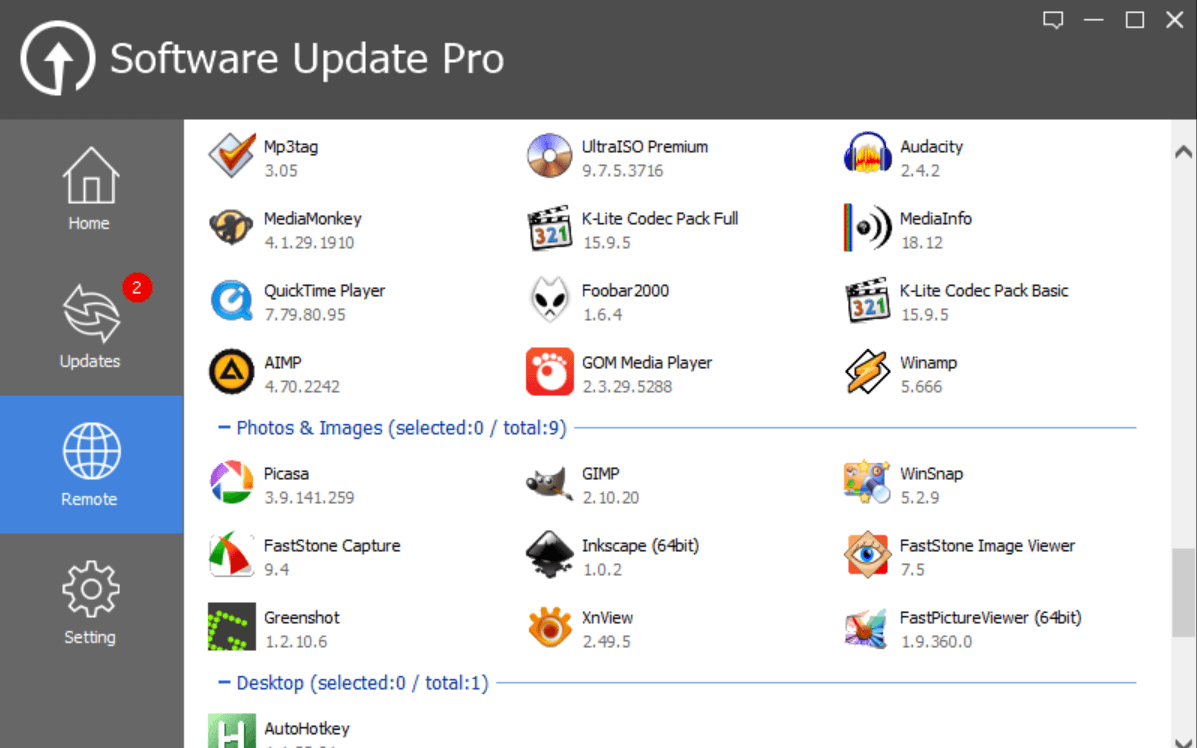
GlarySoft Software Updater의 홈페이지에 표시되는 앱/프로그램이 무엇이든 동일한 프로그램이 원격 탭에서도 표시됩니다. 따라서 프로그램 목록을 살펴보고 로컬 네트워크에서 해당 시스템의 오래된 소프트웨어를 계속 업데이트하십시오.
4. 설정
간단한 인터페이스 및 요점 정보에 대해 이야기하면 GlarySoft Software Updater가 목록에서 확실히 좋은 위치를 차지할 것입니다. 솔루션 지향적인 회사인 GlarySoft는 꽤 오랫동안 장치 관리 분야에 있었습니다. 설정 탭을 탭하면 제한적이지만 중요한 정보가 있는 일반 설정 페이지를 탐색할 수 있습니다. 그것들을 조정하고 싶다면 자유롭게 할 수 있습니다.
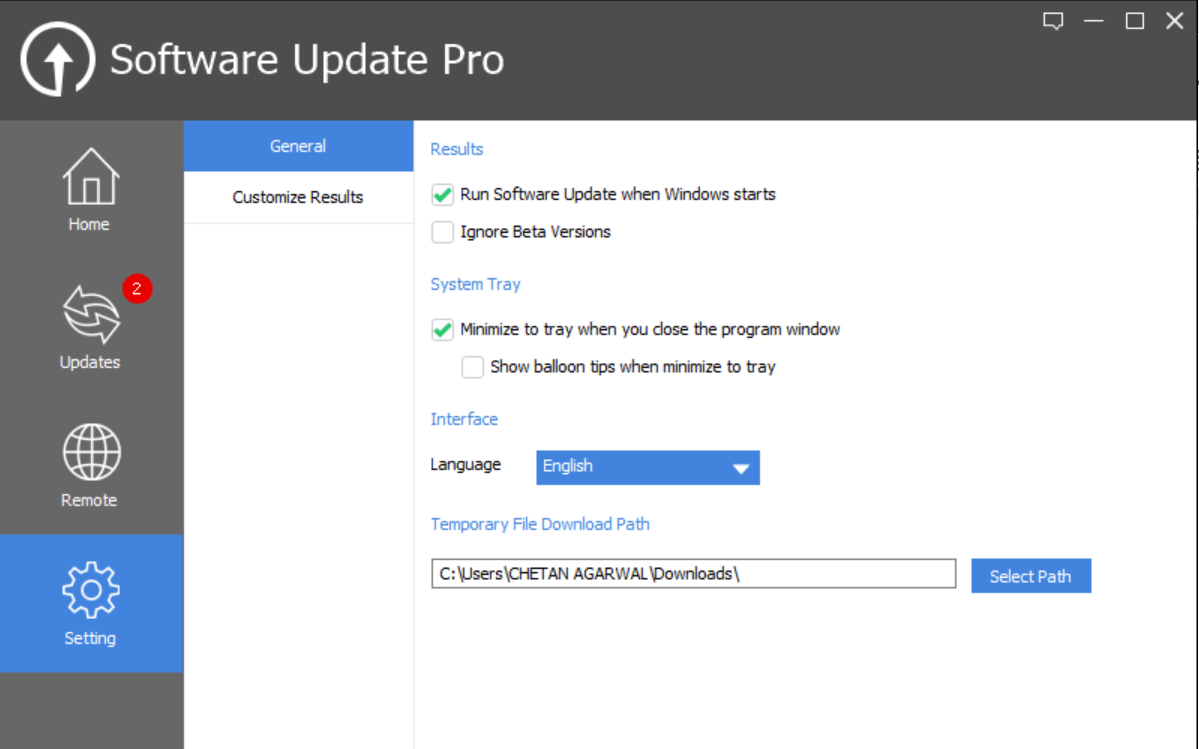
소프트웨어 업데이터 자동 시작부터 언어 변경 또는 파일 다운로드 경로 조정에 이르기까지 사용자의 편의에 따라 변경할 수 있습니다.
또한 결과 사용자 정의 페이지에서 GlarySoft Software Updater 도구의 드라이버 업데이트 프로세스를 통해 업데이트한 모든 드라이버 목록을 볼 수 있습니다. 예를 들어, 아래 스크린샷에서 오래된 이 두 드라이버를 업데이트하면서 목록에 WinRAR 및 Mozilla Firefox 프로그램이 표시됩니다. GlarySoft 소프트웨어 업데이터 덕분입니다.
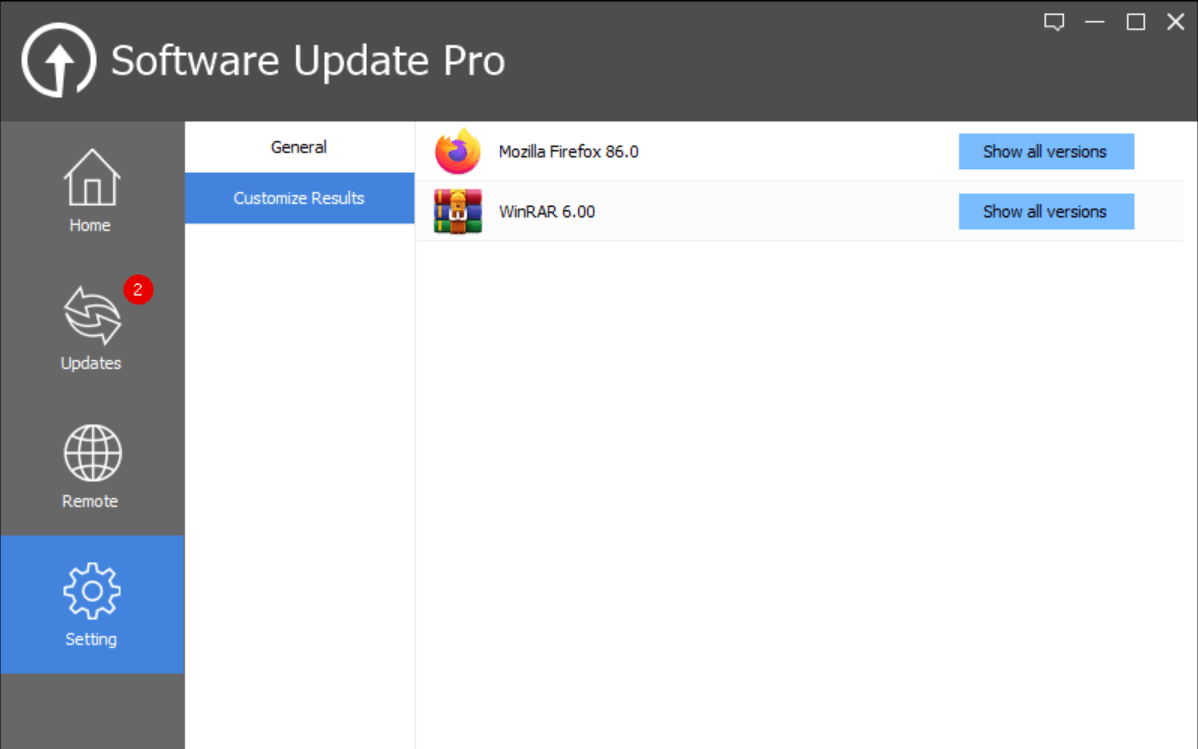
GlarySoft 소프트웨어 업데이터로 소프트웨어를 계속 업데이트하십시오
모든 단일 기계에는 일상적인 오일링이 필요하며 이것이 발생하지 않으면 기계가 갑자기 어려움을 겪기 시작합니다. 마찬가지로 컴퓨터 장치에는 장치에서 현재 활성화된 모든 프로그램의 최신 버전이 있어야 합니다. 그렇게 하지 않으면 해당 프로그램의 일부 기능이 비활성화되거나 시스템의 전체 성능에 영향을 미칠 수 있기 때문입니다. 여기에서 해당 도구의 사용 가능한 버전(사용 가능한 경우)을 찾고 시스템에 설치하는 데 도움이 되는 소프트웨어 업데이터 도구가 필요합니다. GlarySoft Software Updater는 손에 넣을 수 있는 유망하고 강력한 도구 중 하나입니다. 이 사용하기 쉽고 효과적인 소프트웨어 업데이터는 최소한의 수작업으로 소프트웨어 상태를 오래된 상태에서 업데이트로 변환하는 데 도움이 됩니다.
다음 읽을거리:
Windows 10 강제 업데이트를 중지하는 가장 좋은 방법
Windows용 소프트웨어를 정기적으로 업데이트하는 것이 중요한 이유는 무엇입니까?
Windows 10에서 소프트웨어 업데이트 문제 해결